ArchimedesLookup (09.15.25)
ArchimedesLookupブラウザハイジャッカーをMacから削除する方法ブラウザがランダムなリダイレクトやブラウザ上の広告が多すぎるなど、奇妙な動作をしていることに気付いた場合は、システムがマルウェアに感染している可能性があります。アドウェア、スパイウェア、ブラウザハイジャック犯、PUP、または上記のすべてである可能性があります。
これは驚くべきことではありません。ほとんどのアドウェアは、その動作方法から、ブラウザハイジャック犯とPUPの両方に分類されます。ほとんどの攻撃者は、どのタイプのマルウェアがシステムに侵入しやすく、解読が難しいかを実験しているため、これらのカテゴリ間に明確な境界はありません。
システムに存在するアドウェア/ハイジャック犯を見つける最良の方法は、閲覧または検索を実行するときにリダイレクトされるURLを確認することです。もう1つのオプションは、ブラウザに最近インストールされた拡張機能を確認することです。 Safe Finderにリダイレクトされ続け、ブラウザにArchimedesLookupアドオンが表示される場合、コンピュータはArchimedesLookupブラウザハイジャッカーに感染しています。
ArchimedesLookupとは何ですか?ArchimedesLookupはMacを対象とするアドウェアプログラムです偽のFlashPlayerアップデートポップアップやアプリバンドルパッケージなど、不正な配布方法を使用しているユーザー。このマルウェアは、影響を受けるMacのブラウザに主に影響を与えるため、ブラウザハイジャッカーとしても分類されます。
マルウェアがシステムに侵入すると、Safari、Mozilla Firefox、GoogleChrome用のブラウザアドオンがインストールされます。 、または他のWebブラウザ。また、ホームページと新しいタブのURLを、広告をホストしているWebサイトのURLに変更します。
ArchimedesLookupは何をしますか?ArchimedesLookupは、MainReady、CreativeSearch、SearchWebSvc、ProductEvent、DataQuest、およびAgileHelpブラウザハイジャック犯とともに、人気のあるAdloadアドウェアキャンペーンに関連しています。このアドウェアのグループは、被害者を偽の検索エンジンであるSafeFinderにリダイレクトすることで知られています。これは、ユーザーの知識と許可なしに、ブラウザのデフォルトの検索エンジンとしても設定されます。ただし、他のユーザーはakamaihd.netサブドメインにリダイレクトされると報告しました。これは、このマルウェアが悪意のあるアプリケーションのより広範なネットワークの一部であることを示唆しています。
迷惑なリダイレクトの他に、ArchimedesLookupブラウザハイジャッカーの被害者も苦しんでいます。クーポン、お得な情報、ポップアップ、プロモーションなどの邪魔な広告や、オンライン詐欺の数の増加。
ArchimedesLookupをより危険なものにしているのは、舞台裏で何をしているのかです。 ArchimedesLookupは、銀行の詳細やパスワードなどの機密情報を含むブラウザデータをバックグラウンドで収集します。これは、ArchimedesLookupブラウザー拡張機能が昇格されたアクセス許可でインストールされているためです。つまり、ブラウザーの設定を読み取って変更できます。実際、最初に行うことは、デフォルトの検索エンジン、ホームページのURL、新しいタブページを変更することです。
ArchimedesLookupの拡張機能の説明は次のようになります。
「 ArchimedesLookup」
ウェブページのコンテンツ
パスワード、電話番号、クレジットカードなどの機密情報をウェブページから読み取ることができます:すべてのウェブページ
閲覧履歴
表示できます訪問したとき:すべてのウェブページ
ArchimedesLookupによって収集されたデータは、通常、よりパーソナライズされたターゲットを絞った広告をユーザーに配信するために使用されます。考えてみると、ブラウザに表示される広告は通常、以前にアクセスしたWebサイトまたは以前にクリックした製品に関連しています。これは、ArchimedesLookupが検索クエリと閲覧履歴を調べて、興味のあることを見つけているためです。
収集したデータが、マーケティング代理店などのサードパーティに販売される可能性も非常に高くなります。このタイプのデータに関心のあるハッカー。
ブラウザの設定に異常な変更があった場合は、ArchimedesLookupマルウェアによる被害を防ぐために、できるだけ早く調査する必要があります。
ArchimedesLookupの削除手順コンピュータがArchimedesLookupブラウザハイジャッカーに感染していると思われる場合は、Macからすぐに駆除する必要があります。
ArchimedesLookupブラウザハイジャック犯を削除する方法のステップバイステップガイドは次のとおりです。
ステップ1:不明なプロファイルを削除します。プロファイルを使用すると、MacユーザーはmacOSのアクションと動作を制御できます。管理者が作成したプロファイルは、通常のユーザーが変更することはできません。 ArchimedesLookupなどのマルウェアは通常、ユーザーが悪意のあるアプリケーションをアンインストールしたり、システムに加えられた変更を元に戻したりするのを防ぐために新しいプロファイルを作成します。
したがって、ArchimedesLookupを削除する最初のステップは、マルウェア。これを行うには:
次のステップは、MacからArchimedesLookupPUPを削除することです。 PUPの名前は、マルウェアとの関連付けを防ぐためにArchimedesLookupとは異なる場合があります。したがって、ArchimedesLookupとは別に、許可なくMacに突然インストールされた他の悪意のあるアプリケーションを探す必要もあります。
ArchimedesLookupをアンインストールするには、次の手順に従います。
ArchimedesLookupがMacに再感染するのを防ぐには、マルウェアに関連するすべてのファイルが削除されていることを確認する必要があります。これを行うには:
- / Library / LaunchAgents
- 〜/ Library / LaunchAgents
- / Library / Application Support
- / Library / LaunchDaemons
- 〜/ Library / ApplicationSupport / com.ArchimedesLookup / ArchimedesLookup
- 〜/ Library / Application Support / com.ArchimedesLookupDaemon / ArchimedesLookup
- 〜/ Library / LaunchAgents / com.ArchimedesLookup.plist
- 〜/ Library / LaunchDaemons / com.ArchimedesLookupDaemon.plist
コンピュータ上の感染したファイルをすべて削除したことを確認するには、ウイルス対策プログラムを実行して、残っているファイルをスキャンする必要があります。 Mac修復アプリを使用して、Macで他の問題を引き起こす可能性のあるジャンクファイルを削除することもできます。
ステップ5:ブラウザからArchimedesLookupを削除します。最後のステップは、ArchimedesLookupによって行われたすべての変更を元に戻すことです。ブラウザ。マルウェアの影響を受けるブラウザに応じて、以下の手順に従ってください。
GoogleChromeからArchimedesLookupを削除する方法コンピュータからArchimedesLookupを完全に削除するには、Google Chromeでのすべての変更を元に戻し、アンインストールする必要があります。許可なく追加された疑わしい拡張機能、プラグイン、アドオン。
以下の手順に従って、GoogleChromeからArchimedesLookupを削除します。
1。悪意のあるプラグインを削除します。 Google Chromeアプリを起動し、右上隅にあるメニューアイコンをクリックします。 その他のツール>を選択します拡張機能。 ArchimedesLookupやその他の悪意のある拡張機能を探します。アンインストールするこれらの拡張機能を強調表示し、[削除]をクリックして削除します。 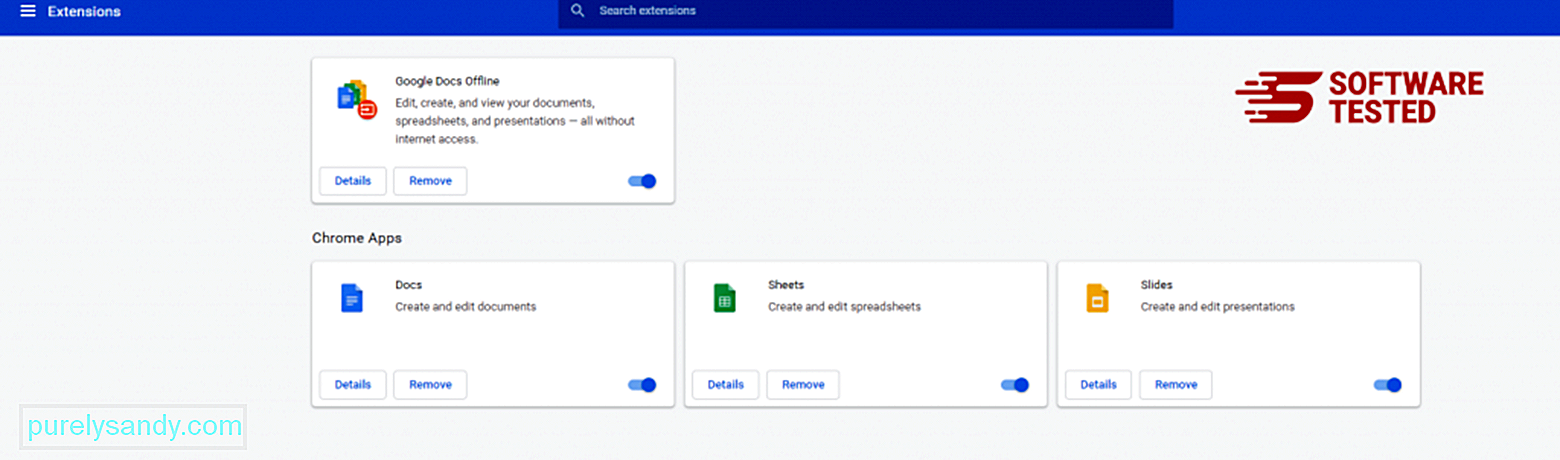
Chromeのメニューアイコンをクリックして、設定を選択します。 起動時をクリックし、特定のページまたはページのセットを開くにチェックマークを付けます。新しいページを設定するか、既存のページをホームページとして使用できます。 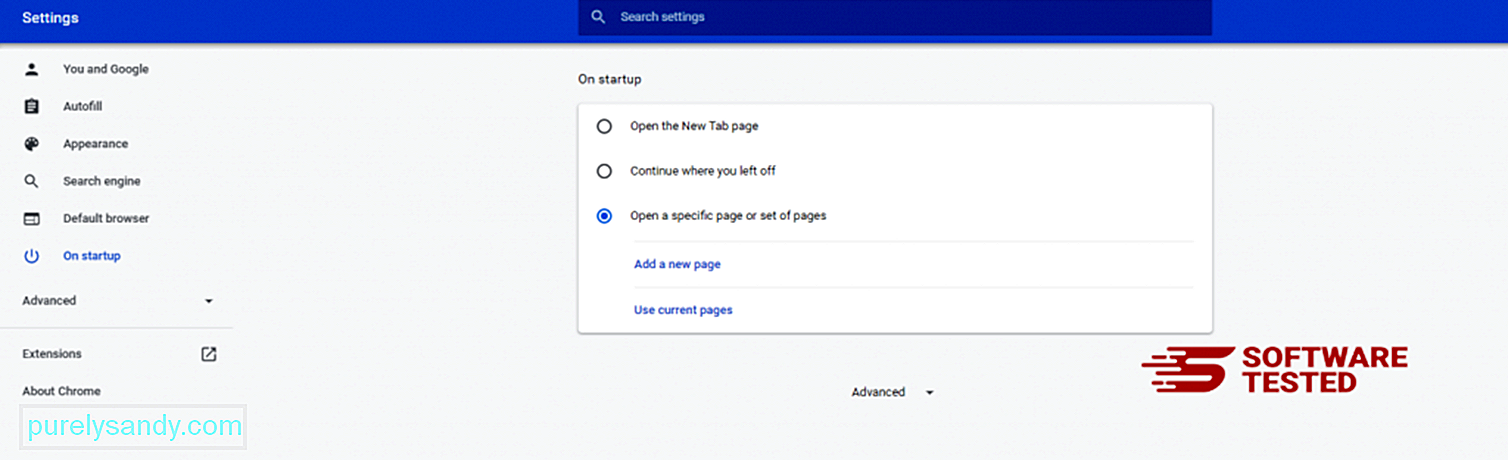
Google Chromeのメニューアイコンに戻り、設定>を選択します。検索エンジンをクリックし、[検索エンジンの管理]をクリックします。 Chromeで利用できるデフォルトの検索エンジンのリストが表示されます。疑わしいと思われる検索エンジンを削除します。検索エンジンの横にある3つのドットのメニューをクリックし、[リストから削除]をクリックします。 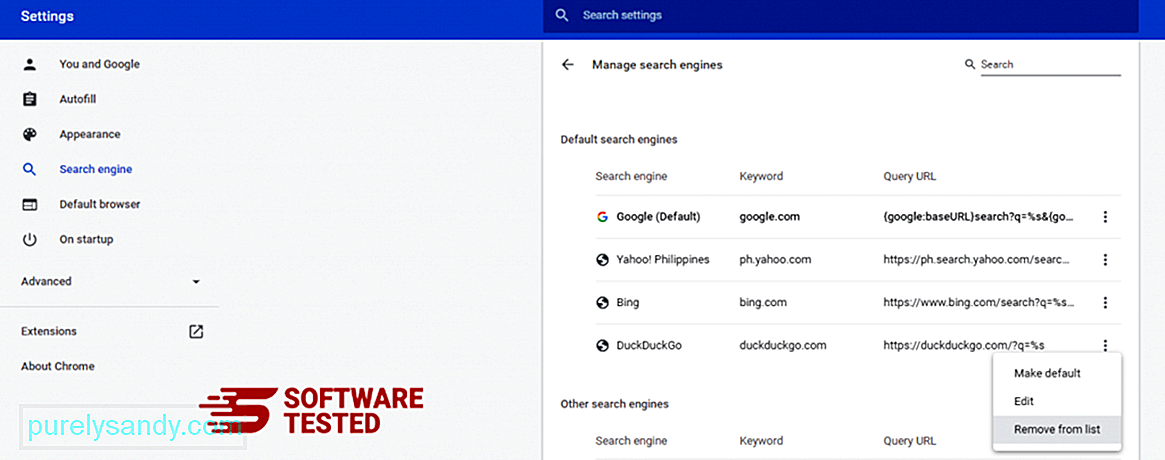
ブラウザの右上にあるメニューアイコンをクリックして、設定を選択します。ページの一番下までスクロールし、[リセットしてクリーンアップ]の下の[設定を元のデフォルトに戻す]をクリックします。 [設定のリセット]ボタンをクリックして、アクションを確認します。 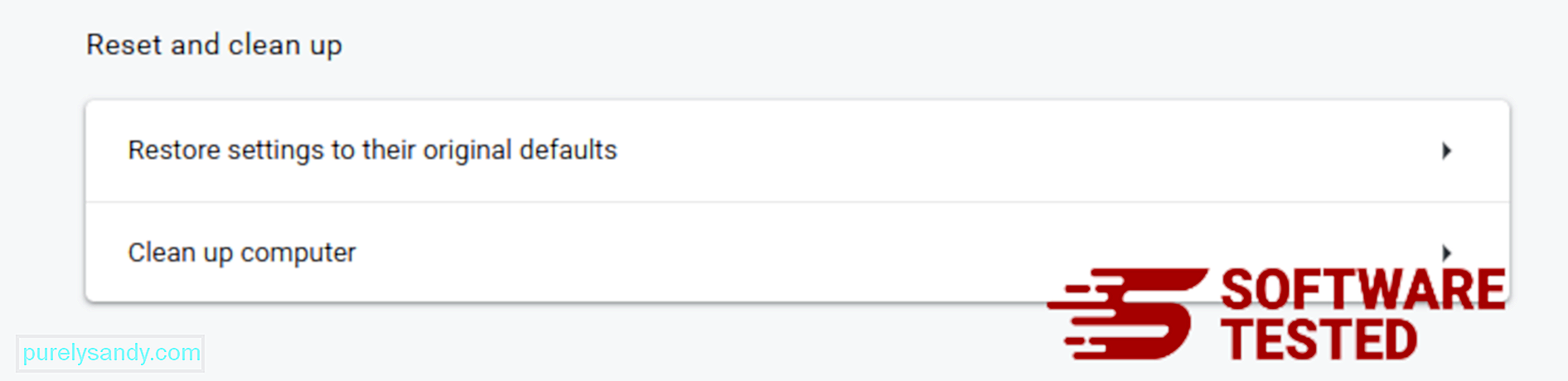
この手順により、スタートアップページ、新しいタブ、検索エンジン、固定されたタブ、拡張機能がリセットされます。ただし、ブックマーク、ブラウザの履歴、保存されたパスワードは保存されます。
MozillaFirefoxからArchimedesLookupを削除する方法他のブラウザと同様に、マルウェアはMozillaFirefoxの設定を変更しようとします。 ArchimedesLookupの痕跡をすべて削除するには、これらの変更を元に戻す必要があります。以下の手順に従って、FirefoxからArchimedesLookupを完全に削除します。
1。危険な拡張機能や見慣れない拡張機能をアンインストールします。インストールした覚えのない見慣れない拡張機能がないかFirefoxを確認します。これらの拡張機能がマルウェアによってインストールされた可能性は非常に高いです。これを行うには、Mozilla Firefoxを起動し、右上隅のメニューアイコンをクリックしてから、アドオン>を選択します。拡張機能。
拡張機能ウィンドウで、ArchimedesLookupおよびその他の疑わしいプラグインを選択します。拡張機能の横にある3つのドットのメニューをクリックし、[削除]を選択してこれらの拡張機能を削除します。 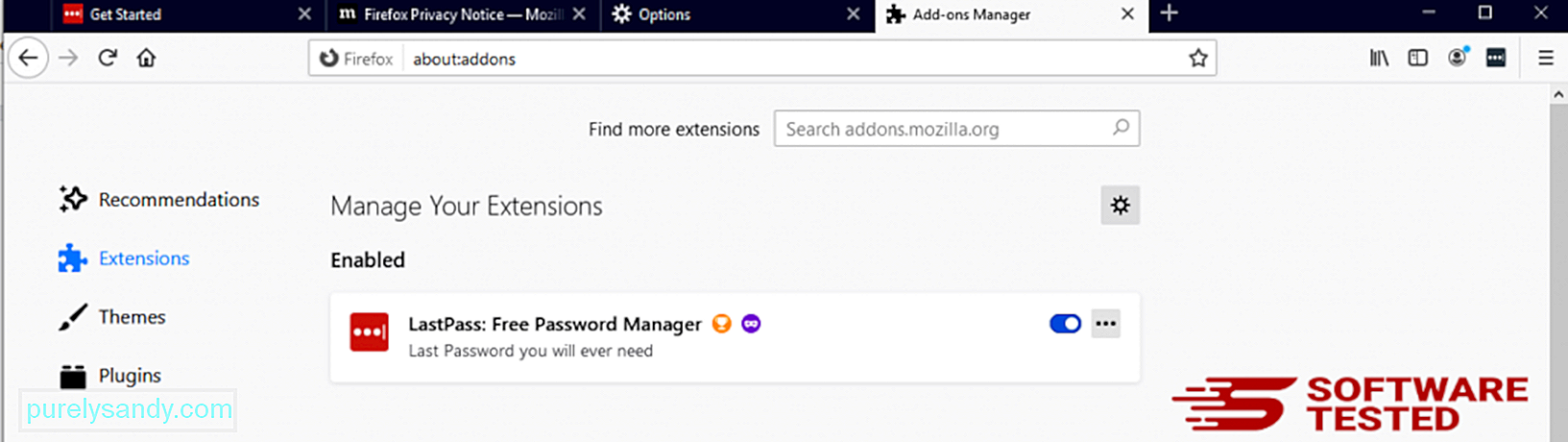
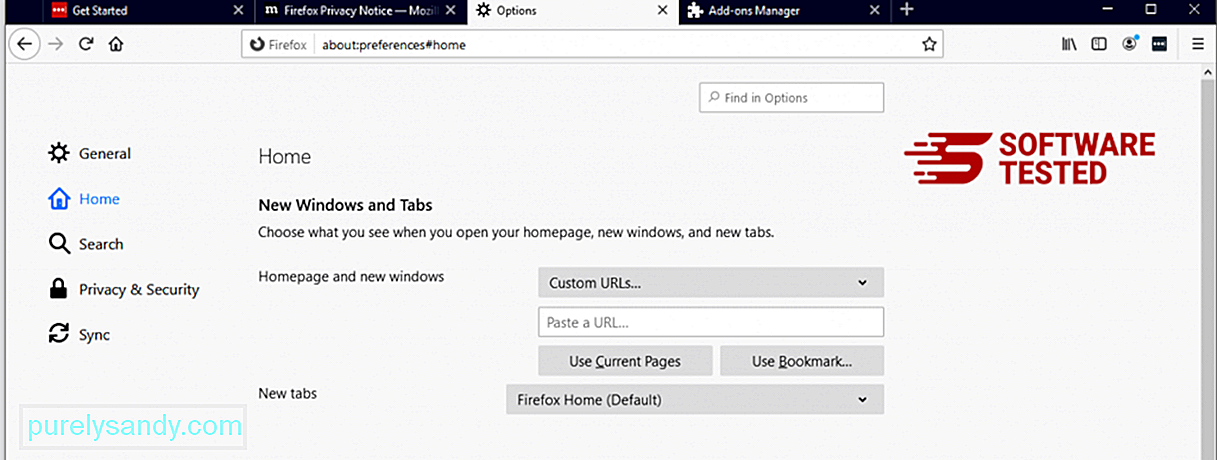
ブラウザの右上隅にあるFirefoxメニューをクリックし、オプション>を選択します。一般。 悪意のあるホームページを削除し、優先URLを入力します。または、[復元]をクリックしてデフォルトのホームページに変更することもできます。 [OK] をクリックして新しい設定を保存します。
3。 MozillaFirefoxをリセットします。 Firefoxメニューに移動し、疑問符(ヘルプ)をクリックします。 トラブルシューティング情報を選択します。 Firefoxの更新ボタンを押して、ブラウザを新たに起動します。 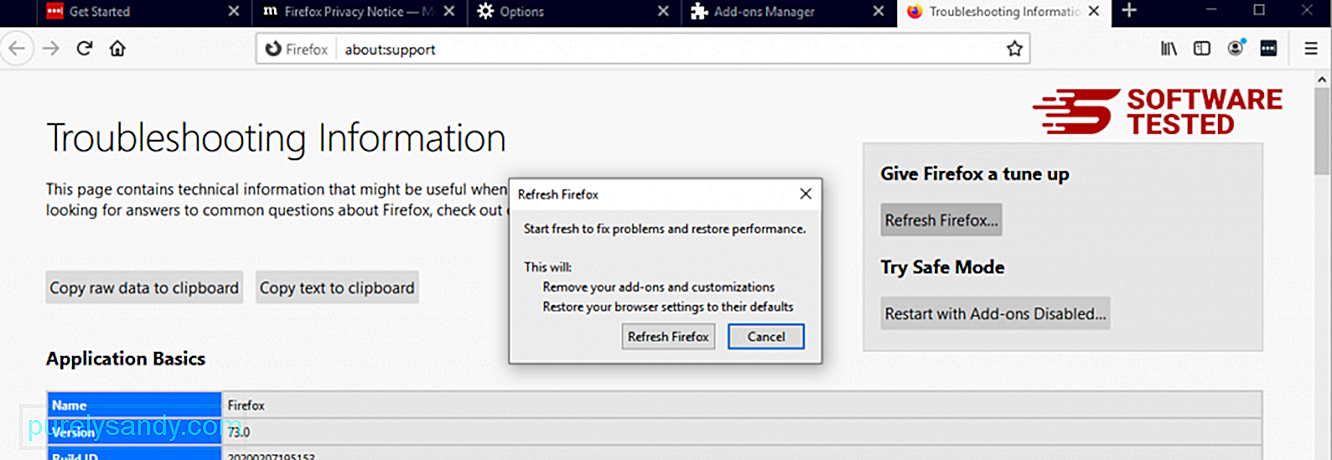
上記の手順を完了すると、ArchimedesLookupはMozillaFirefoxブラウザから完全に削除されます。
InternetExplorerからArchimedesLookupを取り除く方法マルウェアがハッキングされたブラウザは完全になくなり、許可されていない変更はすべてInternet Explorerで元に戻されます。以下の手順に従ってください:
1。危険なアドオンを取り除きます。マルウェアがブラウザを乗っ取った場合、明らかな兆候の1つは、知らないうちにInternetExplorerに突然表示されるアドオンやツールバーが表示された場合です。これらのアドオンをアンインストールするには、 Internet Explorer を起動し、ブラウザの右上隅にある歯車のアイコンをクリックしてメニューを開き、[アドオンの管理]を選択します。 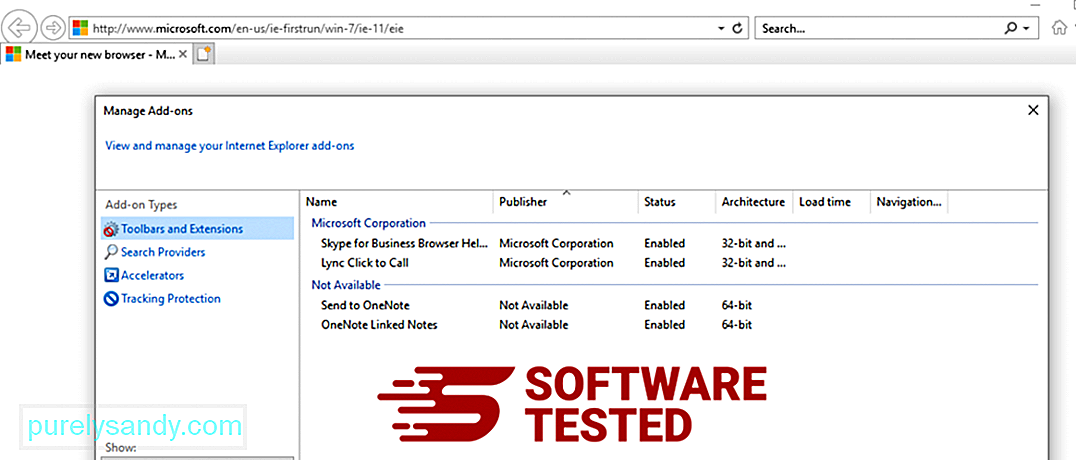
[アドオンの管理]ウィンドウが表示されたら、(マルウェアの名前)およびその他の疑わしいプラグイン/アドオンを探します。 無効をクリックすると、これらのプラグイン/アドオンを無効にできます。 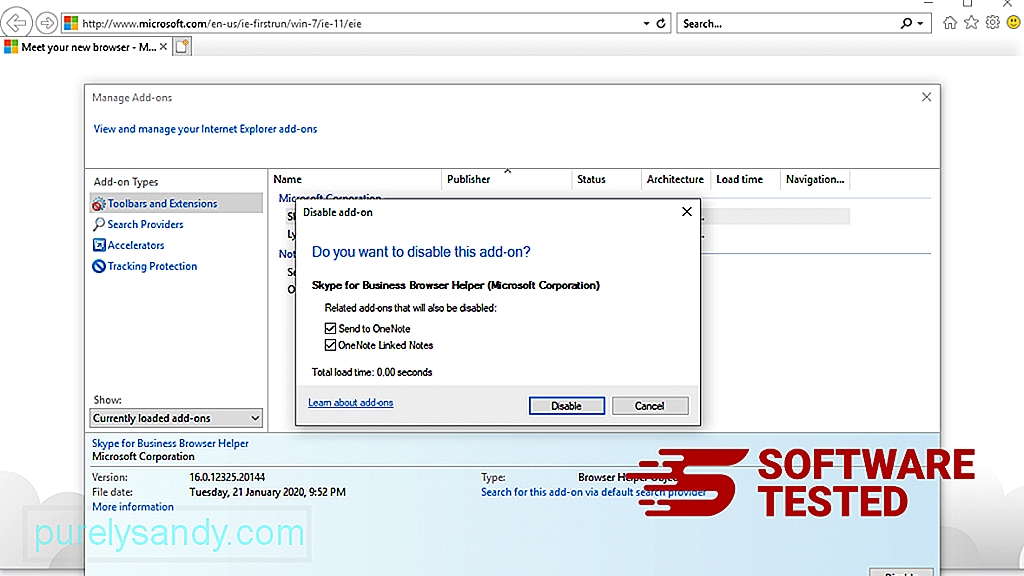
突然別のスタートページが表示されたり、デフォルトの検索エンジンが変更されたりした場合は、InternetExplorerの設定から元に戻すことができます。これを行うには、ブラウザの右上隅にある歯車のアイコンをクリックしてから、インターネットオプションを選択します。 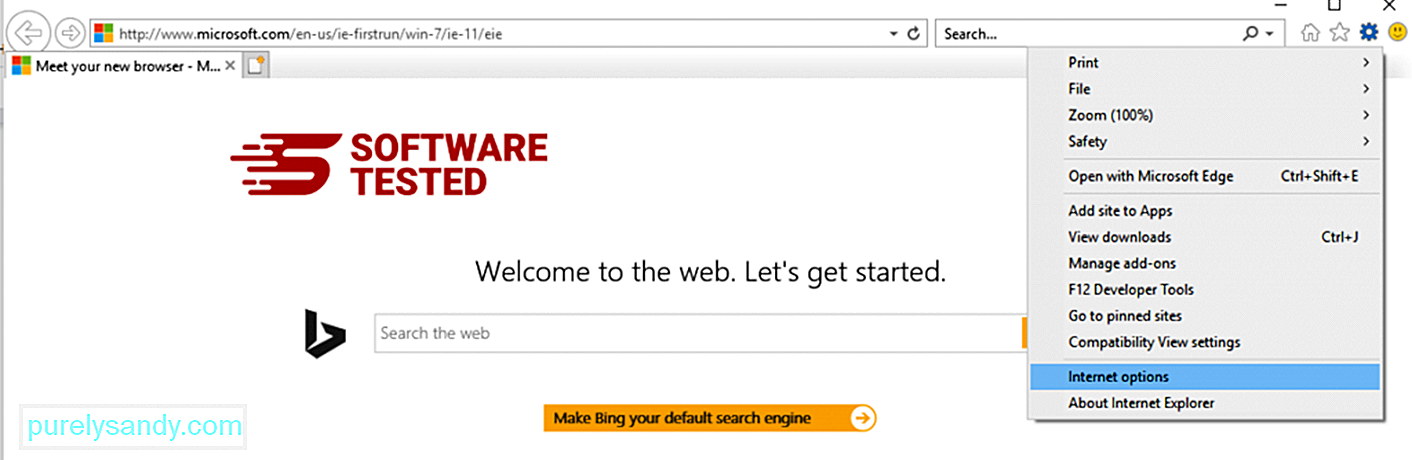
[一般]タブで、ホームページのURLを削除し、希望のホームページを入力します。 適用をクリックして、新しい設定を保存します。 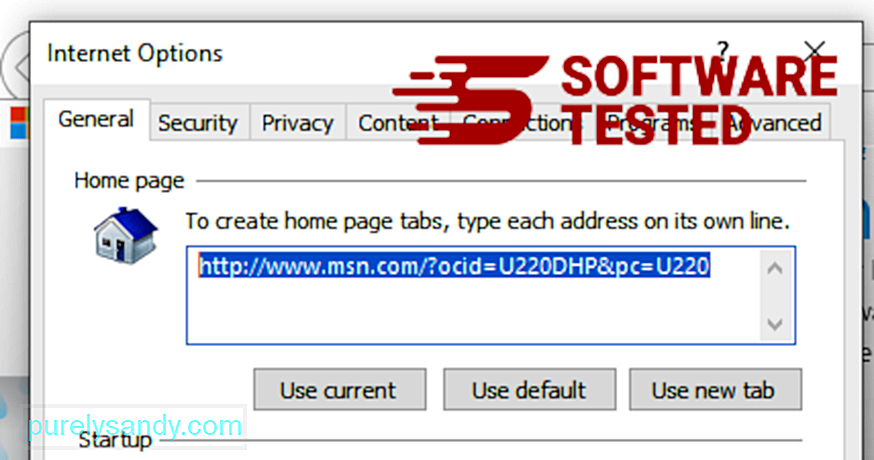
InternetExplorerメニュー(上部の歯車アイコン)から、インターネットオプションを選択します。 [詳細]タブをクリックし、[リセット]を選択します。 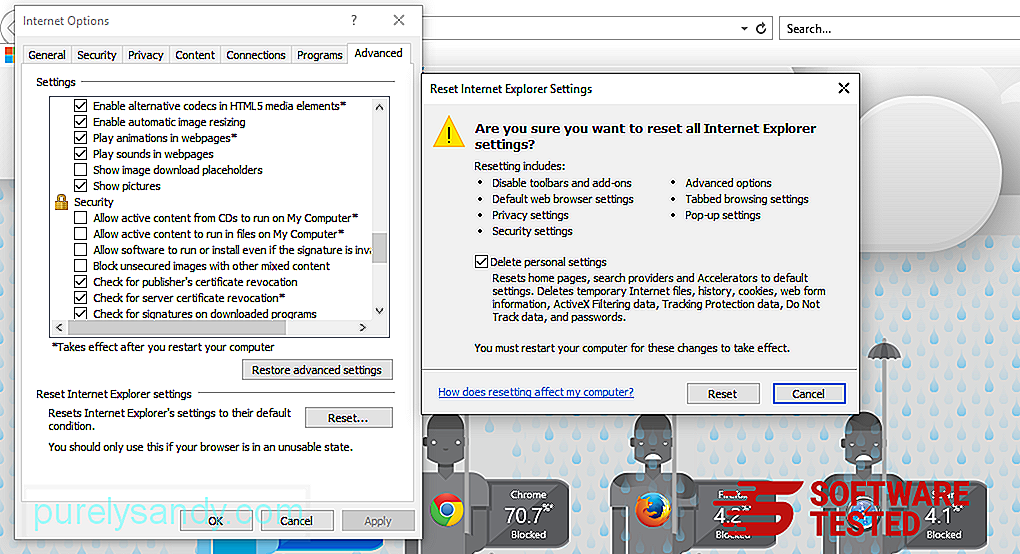
[リセット]ウィンドウで、[個人設定の削除]にチェックマークを付け、[リセット]ボタンをもう一度クリックしてアクションを確認します。
方法MicrosoftEdgeでArchimedesLookupをアンインストールしますコンピューターがマルウェアに感染している疑いがあり、Microsoft Edgeブラウザーが影響を受けていると思われる場合は、ブラウザーをリセットするのが最善の方法です。
そこにMicrosoft Edgeの設定をリセットして、コンピューター上のマルウェアの痕跡をすべて完全に削除する2つの方法があります。詳細については、以下の手順を参照してください。
方法1:エッジ設定によるリセット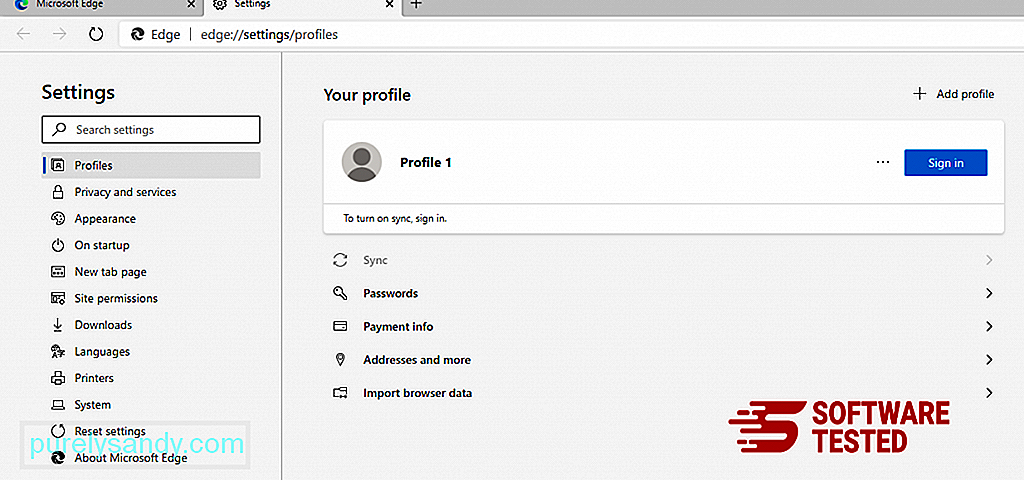
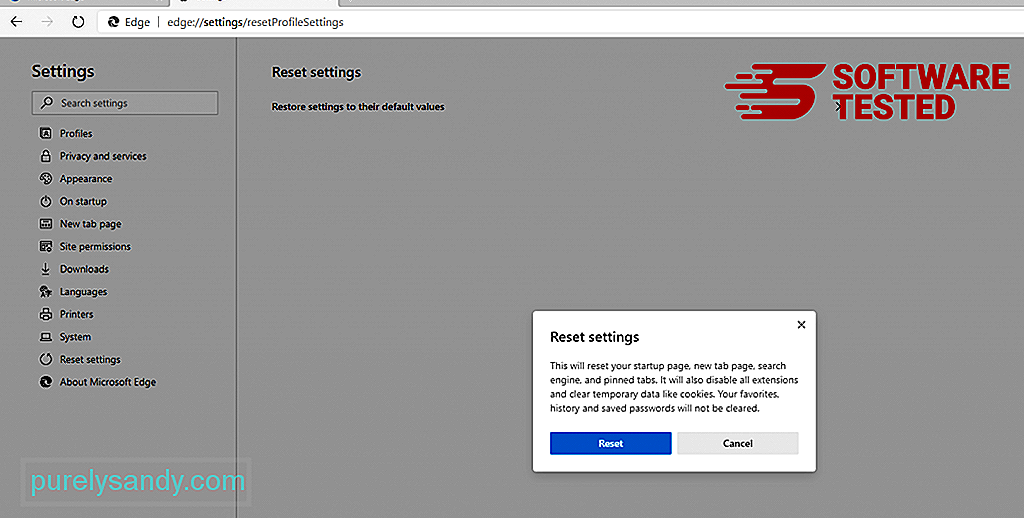
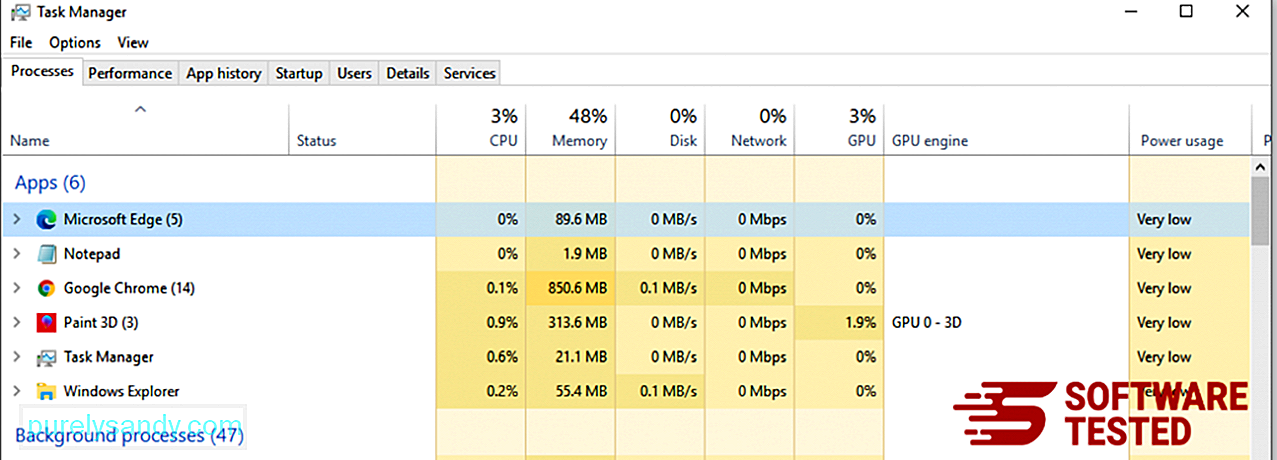
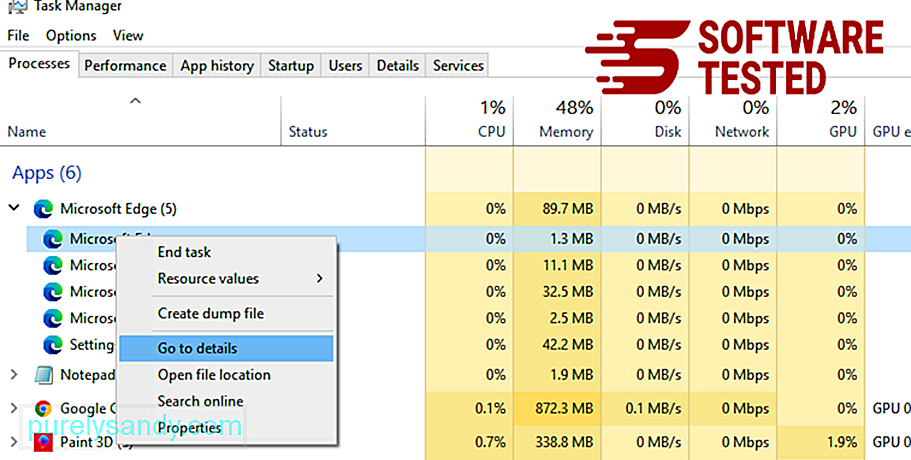
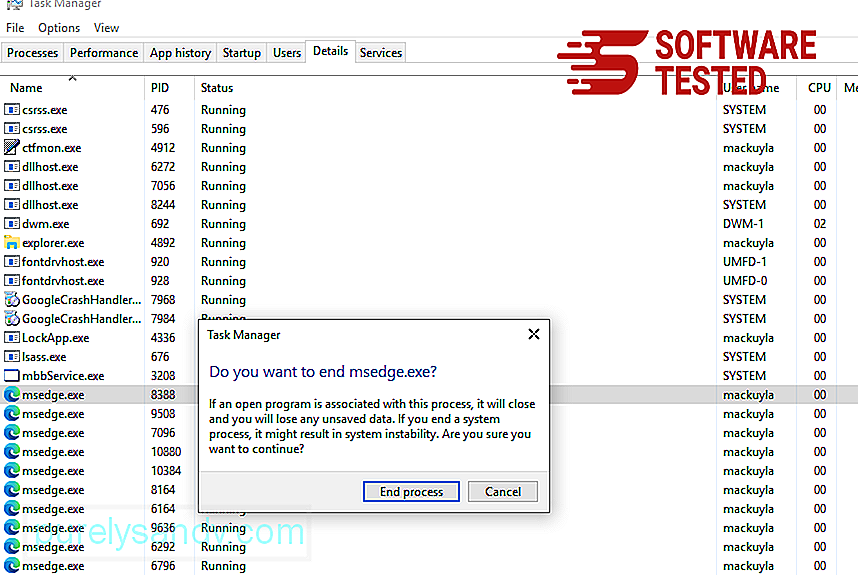
別の方法Microsoft Edgeをリセットするには、コマンドを使用します。これは、Microsoft Edgeアプリがクラッシュし続ける、またはまったく開かない場合に非常に役立つ高度な方法です。この方法を使用する前に、必ず重要なデータをバックアップしてください。
これを行う手順は次のとおりです。
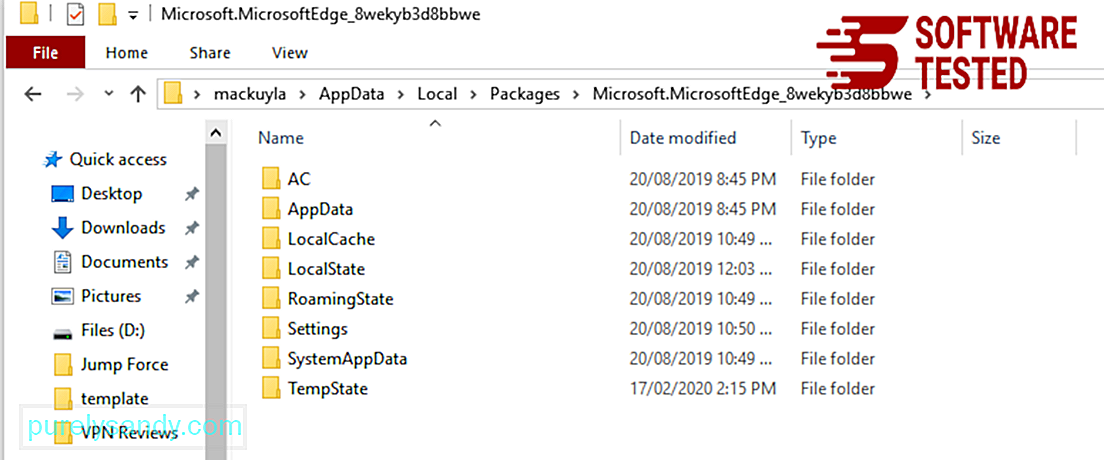
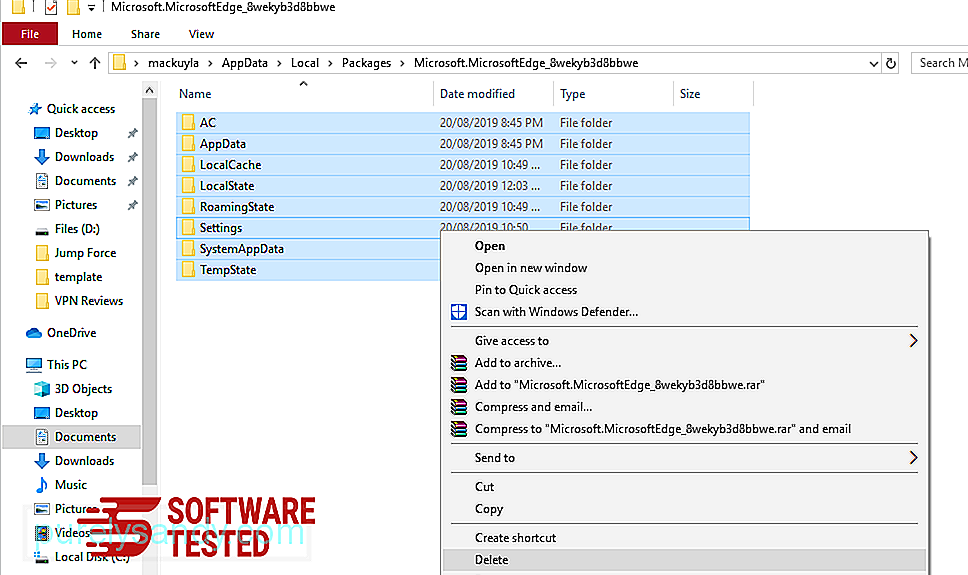
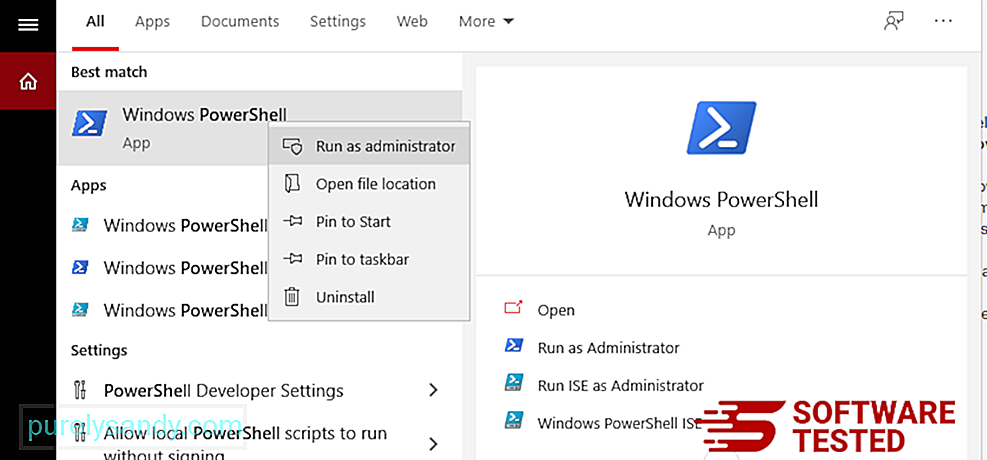
Get-AppXPackage -AllUsers -Name Microsoft.MicrosoftEdge | Foreach {Add-AppxPackage -DisableDevelopmentMode -Register $($_。InstallLocation)\ AppXManifest.xml -Verbose} 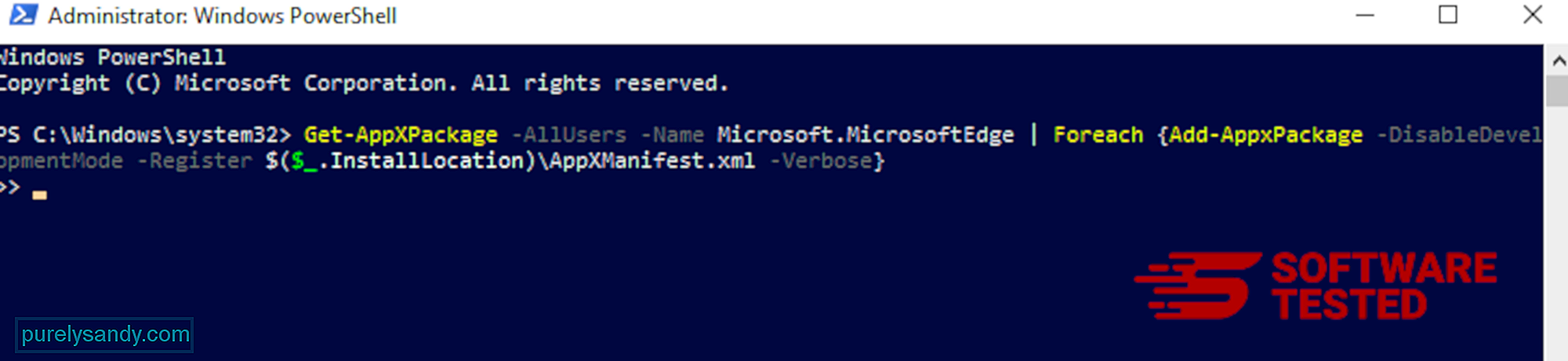
コンピューターのブラウザーは、マルウェアの主要な標的の1つであり、設定の変更、新しい拡張機能の追加、デフォルトの検索エンジンの変更などです。したがって、SafariがArchimedesLookupに感染している疑いがある場合は、次の手順を実行できます。
1。疑わしい拡張機能を削除する Safariウェブブラウザを起動し、トップメニューから Safari をクリックします。ドロップダウンメニューから[設定]をクリックします。 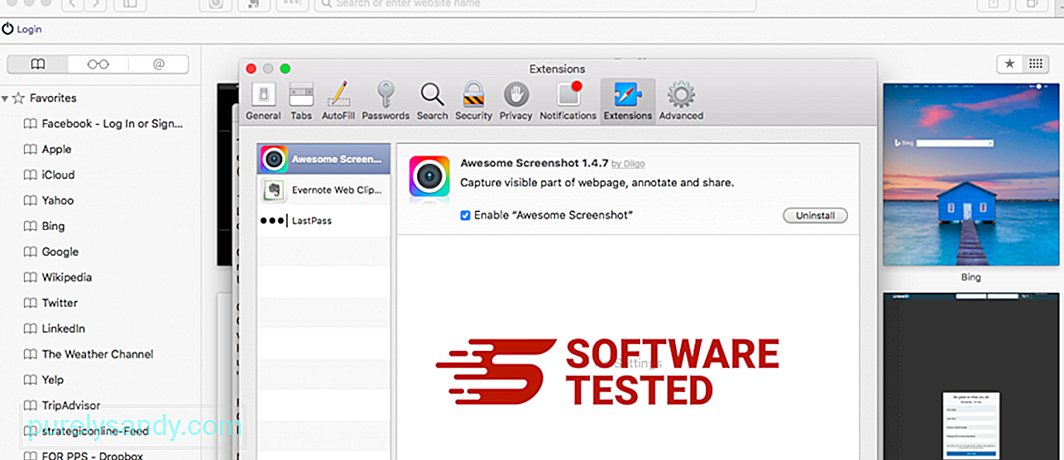
上部の[拡張機能]タブをクリックし、左側のメニューに現在インストールされている拡張機能のリストを表示します。インストールしたことを覚えていないArchimedesLookupまたはその他の拡張機能を探します。拡張機能を削除するには、[アンインストール]ボタンをクリックします。悪意のあると思われるすべての拡張機能に対してこれを実行します。
2。ホームページへの変更を元に戻すSafariを開き、 Safari>をクリックします。環境設定。 一般をクリックします。 ホームページフィールドをチェックして、これが編集されているかどうかを確認してください。 ArchimedesLookupによってホームページが変更された場合は、URLを削除して、使用するホームページを入力してください。ウェブページのアドレスの前に必ずhttp://を含めてください。
3。 Safariをリセット 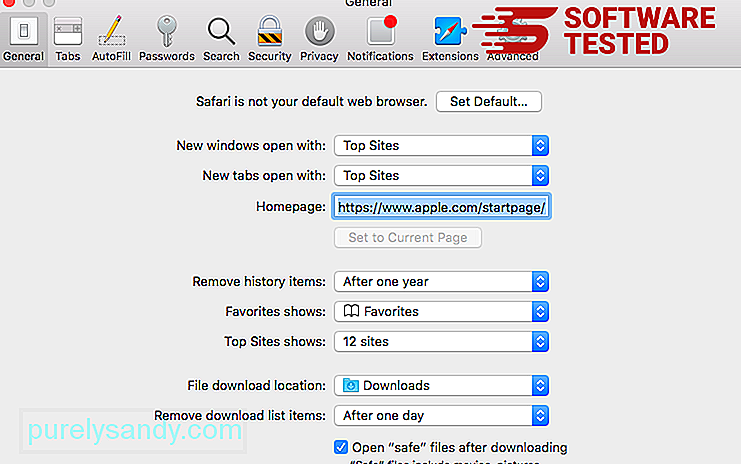
Safariアプリを開き、画面の左上にあるメニューから Safari をクリックします。 [Safariをリセット]をクリックします。ダイアログウィンドウが開き、リセットする要素を選択できます。次に、[リセット]ボタンをクリックしてアクションを完了します。
YouTubeのビデオ: ArchimedesLookup
09, 2025

